HTML 온라인 편집기의 기능은 무엇입니까
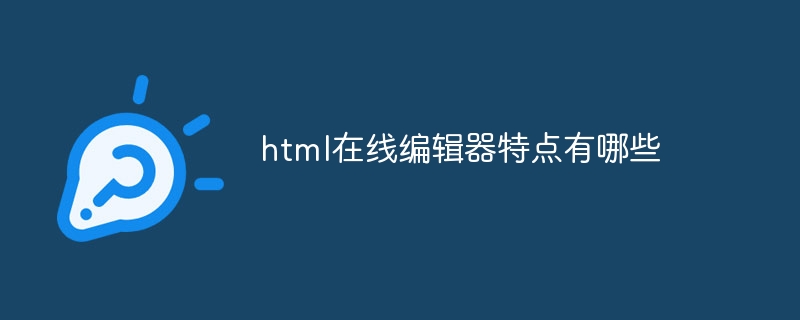
완전한 HTML 온라인 편집기는 사용자의 요구를 실제로 충족시키기 위해 다음과 같은 특징을 가지고 있습니다.
1 보이는 것은 편집기를 통해 얻는 것입니다. 편집된 텍스트, 그림 및 기타 HTML 태그가 페이지에 출력됩니다. 효과는 다른 단계에서 변환 및 인코딩할 필요 없이 편집 중에 표시되는 효과와 일치하므로 사용자가 편집된 콘텐츠를 쉽게 수정하고 형식을 지정할 수 있습니다.
2. HTML 코드 자동 변환; 편집 상태에서 편집된 사진 내용은 백그라운드 상태에서 브라우저가 인식할 수 있는 HTML 마크업 언어로 자동 변환되며, 사용자는 코드 상태에서 코드 마크업을 수정하고 조판할 수 있습니다.
3. 간단하고 사용하기 쉬움: 편집기의 편집 방법은 FrontPage, Dreamweaver 등의 주류 웹 페이지 제작 소프트웨어나 코드 편집기와 최대한 유사해야 하며, 스타일이 일관되어야 HTML에 대한 지식이 없어야 합니다. 구문이 필요하며 기계적인 작업을 수행할 수 있습니다. 웹 페이지 제작 경험이 없는 사용자도 빠르게 마스터할 수 있도록 하는 것이 목적입니다.
4. 편리하고 빠릅니다: WYSIWYG 편집기를 사용하면 코드를 작성하는 수동 편집 방법에 비해 빠르고 편리하게 편집할 수 있습니다.
5. 시스템의 기존 콘텐츠와 호환 및 일관성: 편집기에서 제공하는 기능을 사용하면 시스템에서 업로드한 사진, 애니메이션, 오디오 및 비디오 파일을 웹 콘텐츠에 쉽게 로드할 수 있으며 통합할 수도 있습니다. 정보 구성요소를 삽입하여 다른 웹 콘텐츠와 함께 사용할 수 있습니다.
웹 페이지에서 많은 데스크톱 편집 소프트웨어(예: Word)의 강력한 시각적 편집 기능을 실현할 수 있습니다. 이는 진정한 친환경 소프트웨어이며 컴퓨터에 클라이언트 소프트웨어를 설치할 필요가 없습니다. 웹 개발자는 호출을 완료하는 데 코드 한 줄만 필요합니다.
사용 지침
인터페이스 개요: WYSIWYG 온라인 편집기 인터페이스는 주로 다음 세 부분으로 나뉩니다.
메뉴 모음 편집기 상단은 주로 다양한 편집 기능을 위한 옵션과 버튼 아이콘을 배치하는 메뉴 모음입니다. 이용 사용자는 편집바에서 편집한 내용을 실시간으로 추가, 수정, 수정하려면 해당 아이콘을 클릭하거나 관련 옵션을 선택하기만 하면 됩니다.
편집바 편집기 중앙의 빈 공간은 편집바이며, 주로 사용자가 콘텐츠를 입력하고 편집하는 데 사용됩니다. 동시에 편집된 모든 콘텐츠는 WYSIWYG이지만 동영상 등 일부 콘텐츠는 텍스트, 영화 편집 상태에서는 정적인 상태로만 나타나며, 실제로 재현하려면 사용자가 미리보기 상태로 전환해야 합니다.
상태 표시줄 편집기 하단은 상태 표시줄로, 주로 편집기 상태 변경을 위한 버튼 아이콘이 배치되어 있습니다. 상태는 코드 상태, 편집 상태(기본값), 텍스트 상태, 미리보기 상태로 구분됩니다. 각 상태의 역할에 대한 자세한 내용은 도움말 센터 디렉터리의 "상태 표시줄 사용 지침"을 참조하세요.
메뉴바 사용 지침:
편집기 메뉴바 아이콘 기능 사용 지침은 다음과 같습니다.
: 글꼴 스타일을 굵게 설정합니다.
: 글꼴 스타일을 기울임꼴로 설정하세요.
: 글꼴 스타일을 밑줄로 설정하세요.
: 글꼴 스타일을 밑줄로 설정하세요.
: 글꼴 스타일을 위 첨자로 설정하세요.
: 글꼴 스타일을 아래 첨자로 설정하세요.
: 글꼴 크기를 더 크게 설정하세요.
: 글꼴 크기를 더 작게 설정하세요.
: 콘텐츠가 왼쪽에 정렬되도록 설정하세요.
: 콘텐츠가 오른쪽에 정렬되도록 설정하세요.
: 콘텐츠가 중앙에 정렬되도록 설정하세요.
: 콘텐츠가 양쪽 끝에 정렬되도록 설정하세요.
: 설정 내용은 번호가 매겨진 목록으로 정렬됩니다.
: 설정 내용이 목록 항목 형식으로 정리되어 있습니다.
: 콘텐츠 들여쓰기를 줄입니다.
: 콘텐츠 들여쓰기를 늘립니다.
: 글꼴 색상을 설정합니다.
: 글꼴 배경색을 설정합니다.
: 개체 배경색을 설정합니다.
: 지정된 내용을 잘라냅니다.
: 지정된 콘텐츠를 복사합니다.
: 클립보드의 내용을 붙여넣습니다.
: 클립보드의 내용을 일반 파일로 붙여넣습니다.
: Word에서 복사한 콘텐츠를 붙여넣고 중복 서식을 제거하세요.
: 지정된 콘텐츠를 삭제합니다.
: 지정된 콘텐츠의 형식을 삭제합니다.
: Saxiao의 마지막 *** 작업.
: 마지막 *** 작업을 복원합니다.
: 모두 선택하세요.
: 선택한 콘텐츠를 선택 취소합니다.
: 양식 메뉴.
: 텍스트 입력 상자를 삽입합니다.
: 텍스트 영역을 삽입합니다.
: 라디오 버튼을 삽입하세요.
: 체크박스를 삽입하세요.
: 드롭다운 상자를 삽입하세요.
: 삽입 버튼.
: 자막, 즉 스크롤 텍스트를 삽입하거나 수정합니다.
: 레벨을 삽입하세요.
: 개행 문자를 삽입하세요.
: 단락을 삽입합니다.
: 하이퍼링크를 삽입하거나 수정합니다.
: 하이퍼링크나 태그를 제거하세요.
: 그래픽 핫스팟 링크.
: 태그 관리.
: 테이블 메뉴.
: 표 삽입…
: 테이블 속성…
: 셀 속성…
: 셀 분할…
: 테이블 행 속성….
: 행 삽입(위).
: 행(아래)을 삽입하세요.
: 행을 병합합니다(아래쪽).
: 행 분할.
열 삽입(왼쪽).
: 열을 삽입합니다(오른쪽).
: 열을 병합합니다(오른쪽으로).
: 열을 분할합니다.
: 지정된 위치에 열 상자를 삽입하거나 수정합니다.
: 지정된 위치에 웹 페이지 프레임을 삽입하거나 수정합니다.
: 지정된 위치에 그림을 삽입하거나 수정합니다.
: 지정된 위치에 플래시 애니메이션을 삽입합니다.
: 자동으로 재생되는 미디어 파일을 지정된 위치에 삽입합니다.
: 지정된 위치에 다른 파일을 삽입합니다.
: 원격 자동 파일 획득.
: 지정된 위치에 EXCEL 테이블을 삽입합니다.
: 지정된 위치에 특수문자를 삽입하세요.
: 지정된 위치에서 배경 이미지를 관리합니다.
: 지정된 위치에 이모티콘을 삽입합니다.
: 지정된 위치에 현재 날짜를 삽입합니다.
: 지정된 위치에 현재 시간을 삽입합니다.
: 지정된 콘텐츠를 코드 스타일로 변환합니다.
: 지정된 콘텐츠를 참조 스타일로 변환합니다.
: 가이드라인을 표시하거나 숨깁니다.
: 찾기 및 바꾸기 기능.
: 새로운 문서 기능.
: 상대 또는 절대 위치 설정 기능.
: 한 레벨 위로 이동하세요.
: 한 레벨 아래로 이동하세요.
: 확대/축소 메뉴.
: 편집 영역의 높이를 늘립니다.
: 편집 영역을 줄입니다.
: 코드 상태로 전환합니다.
: 편집 상태로 전환합니다.
: 텍스트 상태로 전환합니다.
: 미리보기 상태로 전환합니다.
: 전체 페이지를 인쇄하세요.
: 관련 양식에 콘텐츠를 저장합니다.
: 전체 화면 편집을 켜세요.
: 전체 화면 편집을 닫고 돌아갑니다.
: d 창 저장 및 복귀.
: 온라인 도움말을 봅니다.
: 편집자에 대한 저작권 정보.
: eWebEditor 사이트에 직접 접속하세요.
: 도구 메뉴.
: 파일 보기 메뉴.
: 메뉴 편집.
: 개체 효과 메뉴.
: 구성 요소 메뉴.
편집기 메뉴바의 드롭다운 옵션 기능을 사용하는 방법은 다음과 같습니다.
단락 형식: 텍스트 내용의 단락 형식을 설정하여 내용을 보다 체계적이고 읽기 쉽게 만듭니다.
특수 글꼴 형식: 취소선, 날아다니는 텍스트, 움직이는 텍스트 등을 포함하여 텍스트 콘텐츠에 대한 특수 형식을 설정합니다.
글꼴 선택: 텍스트 콘텐츠의 글꼴 형식을 설정합니다. 사용자 정의 글꼴 기능을 사용하여 목록에 나열되지 않은 글꼴 형식을 설정할 수 있습니다. 참고: 브라우저의 *** 운영 체제에서 사용자 정의 글꼴을 정상적으로 표시하려면 해당 글꼴 파일을 설치해야 합니다.
글꼴 크기: 텍스트 내용의 크기를 설정합니다. 총 7가지 사이즈가 있습니다.
Zoom: 편집 영역의 콘텐츠를 확대하거나 축소합니다.
참고:
일부 버튼이나 옵션은 수정 기능을 제공합니다. 원래 삽입한 개체를 선택하고 동일한 버튼이나 옵션을 누르면 수정됩니다.
설정 기능을 제공하는 일부 버튼이나 옵션은 해당 버튼이나 옵션을 다시 누르면 이전 설정을 취소할 수 있습니다.
위 내용은 HTML 온라인 편집기의 기능은 무엇입니까의 상세 내용입니다. 자세한 내용은 PHP 중국어 웹사이트의 기타 관련 기사를 참조하세요!

핫 AI 도구

Undresser.AI Undress
사실적인 누드 사진을 만들기 위한 AI 기반 앱

AI Clothes Remover
사진에서 옷을 제거하는 온라인 AI 도구입니다.

Undress AI Tool
무료로 이미지를 벗다

Clothoff.io
AI 옷 제거제

AI Hentai Generator
AI Hentai를 무료로 생성하십시오.

인기 기사

뜨거운 도구

메모장++7.3.1
사용하기 쉬운 무료 코드 편집기

SublimeText3 중국어 버전
중국어 버전, 사용하기 매우 쉽습니다.

스튜디오 13.0.1 보내기
강력한 PHP 통합 개발 환경

드림위버 CS6
시각적 웹 개발 도구

SublimeText3 Mac 버전
신 수준의 코드 편집 소프트웨어(SublimeText3)

뜨거운 주제
 7561
7561
 15
15
 1384
1384
 52
52
 84
84
 11
11
 60
60
 19
19
 28
28
 98
98


